Thay đổi nền của ảnh thành đen trắng trong 4 bước dễ dàng
Có một hình ảnh trình bày tốt là rất quan trọng, đặc biệt là đối với những người trong ngành kinh doanh. Đó là một trong những chiến thuật của họ để thu hút sự mua hàng của người tiêu dùng. Đó là lý do tại sao hầu hết các doanh nhân có xu hướng dành hàng giờ để làm cho hình ảnh sản phẩm của họ trở nên hấp dẫn hơn đối với công chúng. Và một trong những cách phổ biến của họ để làm cho hình ảnh đẹp hơn là thay đổi nền thành màu đen hoặc trắng. Trong bài viết này, chúng tôi sẽ giúp bạn thay đổi màu nền của một bức ảnh với sự trợ giúp của bốn bước dưới đây.
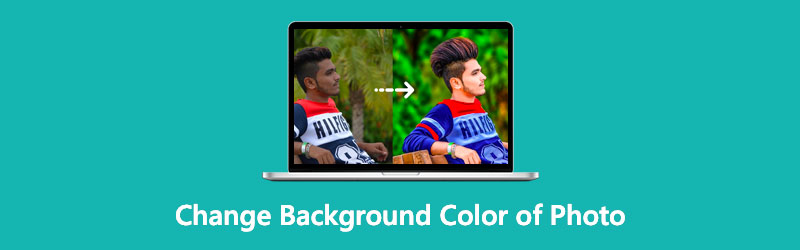
- Phần 1. Cách tốt nhất để thay đổi màu nền của ảnh
- Phần 2. Cách khác để thay đổi màu nền
- Phần 3. Các câu hỏi thường gặp về việc thay đổi màu nền của ảnh
Phần 1. Cách tốt nhất để thay đổi màu nền của ảnh
Cách tốt nhất để thay đổi màu nền là thông qua Vidmore Background Remover Online. Như tên của nó, nó là một loại bỏ nền mà bạn có thể sử dụng trực tuyến. Cùng với đó, không cần phải tải xuống phần mềm trên thiết bị của bạn. Công cụ này có giao diện trực quan, nơi bạn có thể dễ dàng điều hướng các công cụ chỉnh sửa và ngay lập tức thay đổi nền của hình ảnh thành màu đen và trắng. Một tính năng tuyệt vời khác mà nó sở hữu là trí thông minh nhân tạo tiên tiến sẽ ngay lập tức loại bỏ nền của hình ảnh khi tải nó lên chương trình. Đó là lý do tại sao hầu hết các biên tập viên vội vàng đang sử dụng công cụ này vì nó hoạt động mà không gặp rắc rối và nó không có hạn chế khi nói đến các loại hồ sơ.
Vidmore Background Remover Online cũng cho phép chỉnh sửa ảnh cơ bản như cắt, xén, lật. Do đó, mọi người ngạc nhiên bởi công cụ này vì nó giống như một cửa hàng duy nhất. Và nếu bạn quan tâm đến cách nó thay đổi nền thành đen hoặc trắng, bạn có thể xem hướng dẫn bên dưới và làm theo bốn bước.
Bước 1: Để bạn tìm thấy trình chỉnh sửa ảnh sẽ thay đổi nền hình ảnh của bạn thành màu đen hoặc trắng, hãy tìm kiếm Vidmore Background Remover Online trên trình duyệt của bạn. Sau đó, nó sẽ dẫn bạn đến trang web. Sau đó, hãy nhấn vào Tải lên chân dung một lần nữa và tải lên hình ảnh.
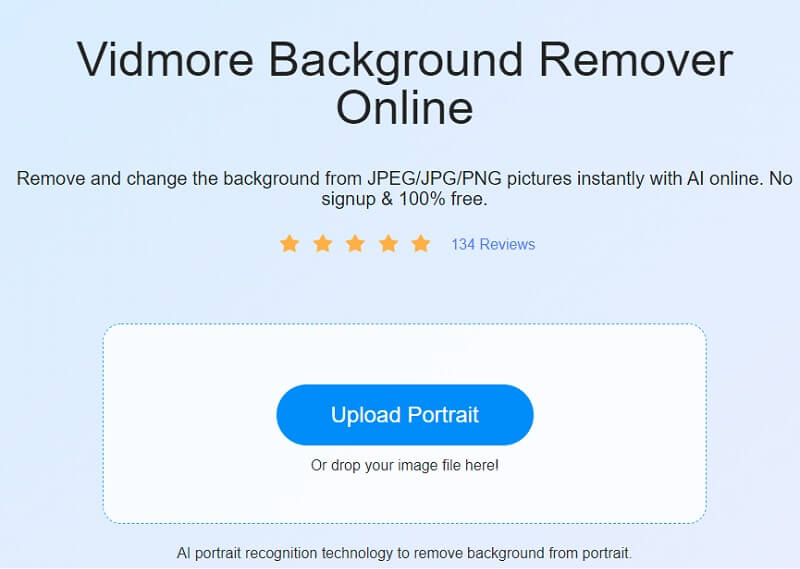
Bước 2: Việc tiếp theo cần làm là đợi tập tin của bạn được đánh giá bằng trí tuệ nhân tạo. Sau đó, công cụ sẽ cung cấp cho bạn một bản xem trước hình ảnh của bạn. Nếu bạn muốn thay đổi nền của ảnh thành màu trắng, hãy nhấp vào Biên tập và nhấn vào Màu sắc khuy ao. Nhấp vào màu trắng trên các tùy chọn có sẵn.
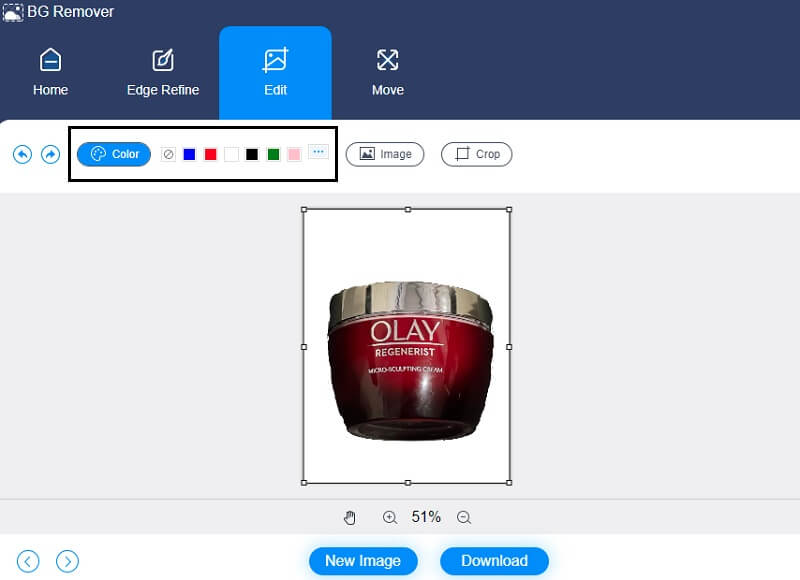
Nhưng nếu bạn thích màu đen làm nền cho bức ảnh của mình, bạn phải nhấn vào màu đen trên Màu sắc cái nút.
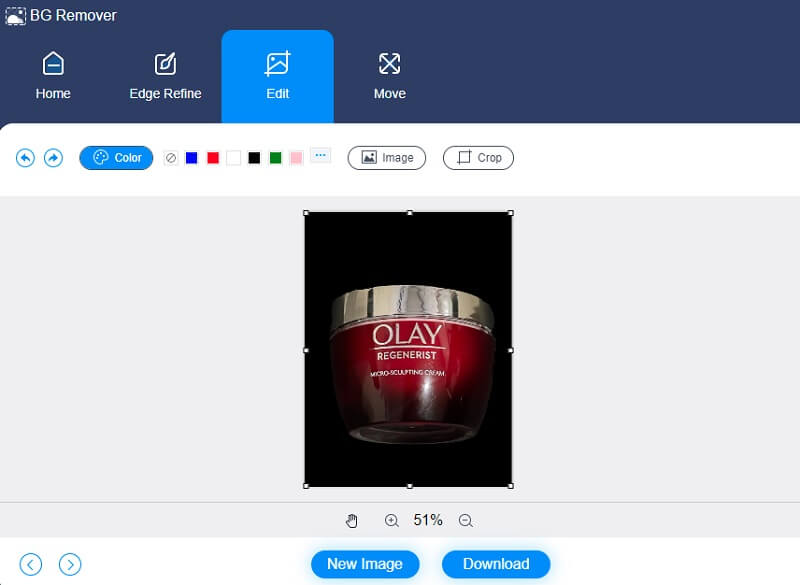
Bước 3: Ngoài việc tô màu nền thành đen hoặc trắng, Vidmore có một số công cụ chỉnh sửa cần thiết. Nếu bạn nghĩ rằng nền có nhiều không gian hơn, bạn có thể cắt nó. Cùng với đó, đầu trang Mùa vụ biểu tượng ở phần trên của hình ảnh và chọn tỷ lệ ưa thích.
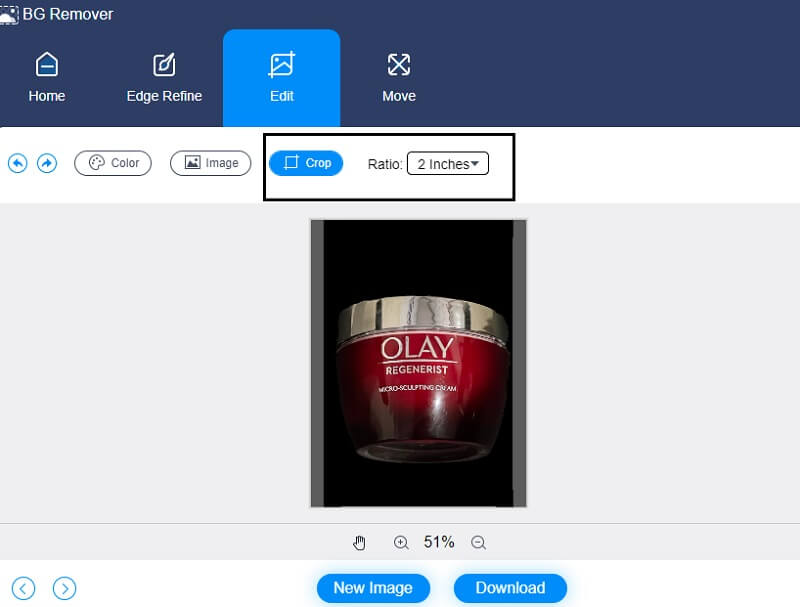
Nhưng nếu bạn muốn sửa đổi tỷ lệ hình ảnh của mình, bạn có thể xoay hoặc lật nó bằng cách nhấp vào Di chuyển ở phần trên của hình ảnh. Bạn có thể di chuyển các thanh trượt từ trái sang phải để xoay hình ảnh.
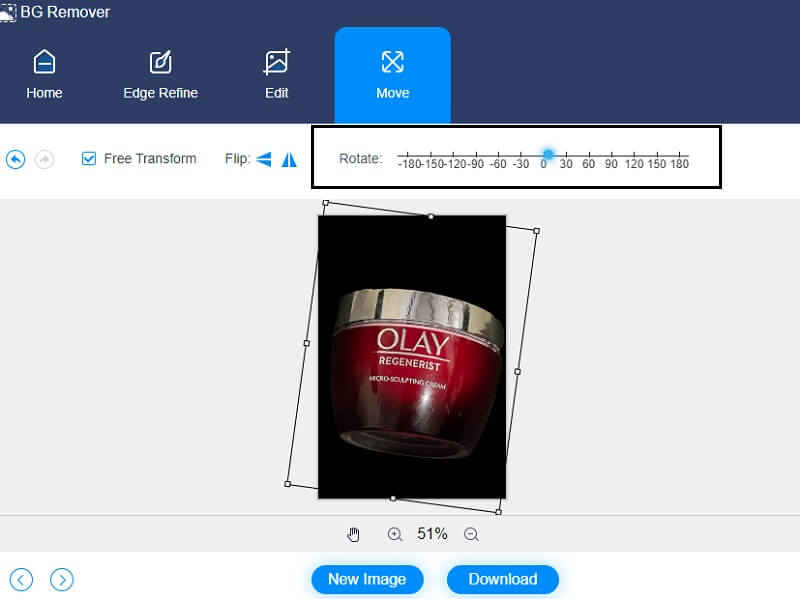
Ngoài ra, bạn có thể muốn lật nó. Do đó, bạn phải nhấn vào Tam giác biểu tượng.
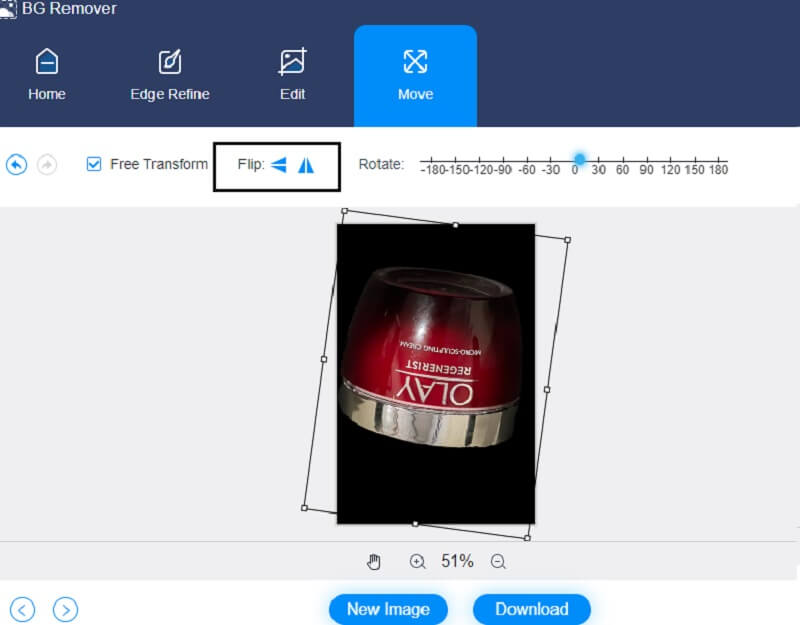
Bước 4: Cuối cùng, nếu bạn đã hoàn tất việc thay đổi nền của hình ảnh của mình thành màu đen hoặc trắng, bây giờ bạn có thể lưu hình ảnh bằng cách nhấp vào Tải xuống ở cuối giao diện.
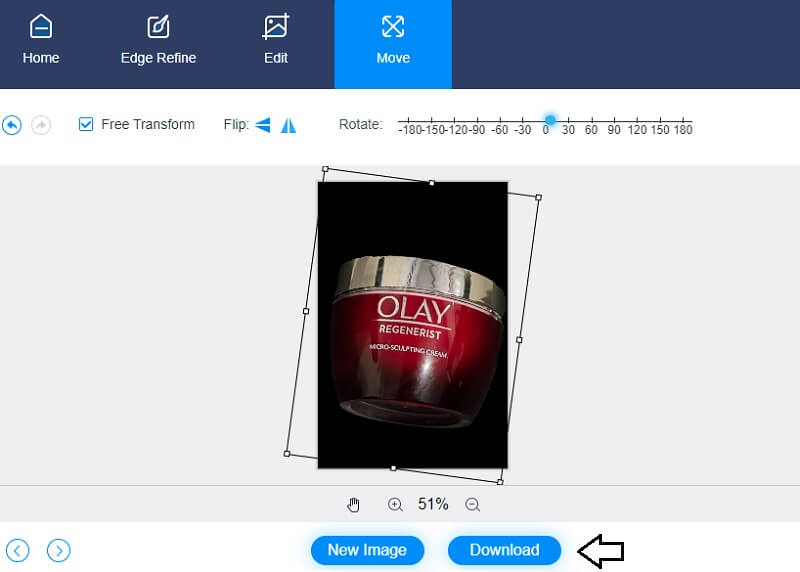
Phần 2. Cách khác để thay đổi màu nền
Một cách khác để thay đổi nền hình ảnh của bạn thành màu đen hoặc trắng là ClipMagic. Trình chỉnh sửa ảnh này rất tiện dụng, đặc biệt nếu bạn là nhà thiết kế đồ họa trong ngành Thương mại điện tử. ClipMagic cũng được tích hợp trí thông minh nhân tạo, giúp người dùng xóa và thay đổi hình nền của sản phẩm dễ dàng hơn. Nó cung cấp các công cụ chỉnh sửa thiết yếu như cắt, xoay và lật. Bên cạnh đó, ClipMagic cho phép bạn nâng cao hình ảnh của mình. Bạn có thể điều chỉnh bóng, độ sáng, nhiệt độ và cân bằng trắng. Cuối cùng, nó có sẵn các tính năng màu đồng nhất, cho phép bạn chọn nền tùy theo sở thích của mình. Nếu bạn muốn biết ClipMagic hoạt động như thế nào trong việc thay đổi hình ảnh màu đen và trắng, đây là một ví dụ dưới đây.
Bước 1: Tìm kiếm ClipMagic trên trình duyệt của bạn. Khi bạn đang ở trang chính, hãy nhấn vào Tải lên hình ảnh hoặc bạn cũng có thể kéo và thả hình ảnh của mình. Khi bạn tải lên hình ảnh của mình, nó sẽ hiển thị phiên bản gốc và phiên bản đã chỉnh sửa trên màn hình.
Bước 2: Sau đó, bạn có thể bắt đầu thay đổi nền của hình ảnh của mình thành màu đen hoặc trắng. Nhấn vào Tiểu sử ở phần dưới màn hình của trang. Sau đó, các màu sẽ xuất hiện ở bên cạnh hình ảnh. Nhấp vào màu trắng hoặc đen trên các tùy chọn có sẵn và nhấn vào đồng ý cái nút.
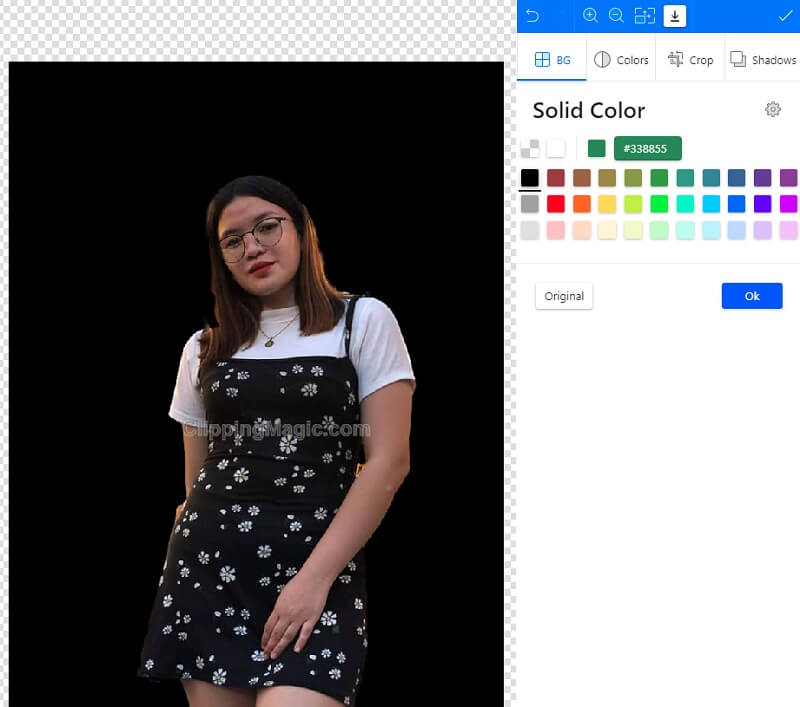
Ngoài việc thay đổi nền của ảnh, bạn có thể điều chỉnh chất lượng của ảnh bằng cách nhấn vào Màu sắc nút gần Tiểu sử. Một khi Điều chỉnh màu sắc xuất hiện, bạn có thể điều chỉnh độ sáng, bóng tối, vùng sáng, độ bão hòa và nhiệt độ. Sau khi thực hiện những sửa đổi đó, hãy nhấn vào đồng ý cái nút.
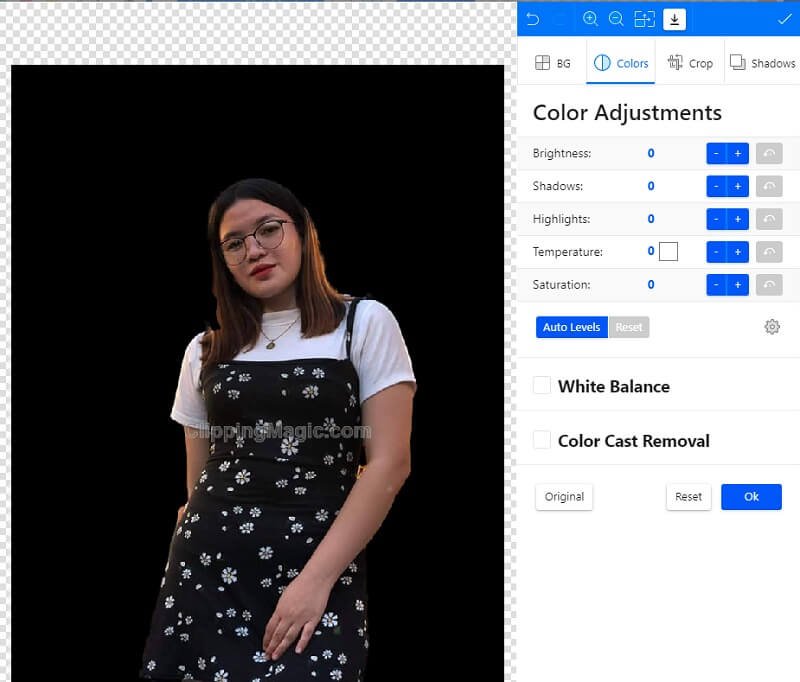
Bước 3: Sau khi áp dụng các thay đổi cho hình ảnh của bạn, bây giờ bạn có thể nhấp vào Mũi tên đi xuống, có nghĩa là tải xuống hình ảnh của bạn.
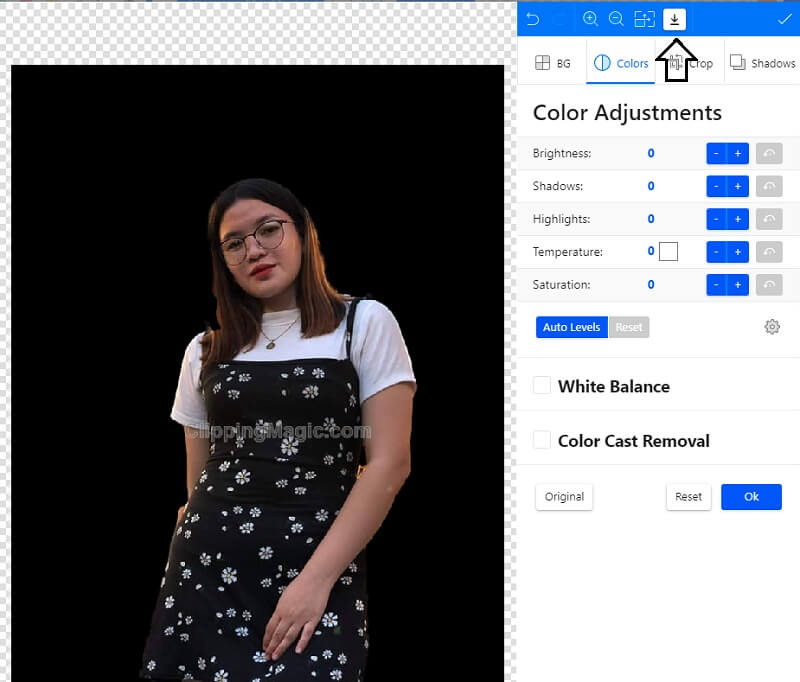
Đọc thêm:
Dễ dàng làm cho nền hình ảnh trở nên trong suốt bằng Adobe Illustrator
Cách tạo nền trong suốt trong Photoshop một cách dễ dàng và mượt mà
Phần 3. Các câu hỏi thường gặp về việc thay đổi màu nền của ảnh
Các định dạng tệp được hỗ trợ của ClipMagic là gì?
Các định dạng tệp được hỗ trợ của ClipMagic là GIF, BMP, JPEG và PNG.
Nền của hình ảnh nào tốt hơn, đen hay trắng?
Tốt hơn là sử dụng nền trắng cho hình ảnh của bạn. Màu trắng là màu nền phổ biến nhất cho đến nay, với màu thứ hai là màu đen. Nó gọn gàng và không gây rối mắt, và là sự kết hợp lý tưởng cho những bức ảnh có độ tương phản cao, sáng sủa và thoáng mát. Trong khi nền trắng hoạt động tốt với bất kỳ màu nào của chủ thể, tông màu trung tính có thể thay đổi tùy thuộc vào điều kiện ánh sáng.
Nền đen có tác động gì?
Màu tối thường liên quan đến cảm giác hấp dẫn và vẻ đẹp, mặc dù chúng có liên quan đến nhiều cảm xúc khác nhau. Bởi vì màu đen là màu của sự nghiêm túc, quyền uy và sang trọng, rất thích hợp để sử dụng nền đen cho các trang web muốn truyền tải những ý tưởng này.
Kết luận
Thay đổi nền của ảnh thành màu trắng hoặc đen là một ý tưởng hay nếu bạn muốn làm cho hình ảnh của mình trở nên nổi bật và hấp dẫn hơn đối với bất kỳ ai nhìn thấy nó. Và với sự trợ giúp của các công cụ ở trên, giờ đây bạn có khả năng thu hút nhiều khách hàng mua hàng hơn. Nếu bạn thích một trình thay đổi nền có các công cụ chỉnh sửa phức tạp, bạn có thể thấy ClipMagic có lợi. Ngược lại, nếu bạn đang tìm kiếm một cách thuần túy để thay đổi nền của ảnh thành màu trắng, bạn phải phát bệnh với Vidmore Background Remover Online.


